win10系统无法启用文件历史记录如何解决
在win10系统中,自带有文件历史记录,方便我们快速打开文件等,但是有些用户却遇到无法启用文件历史记录的情况,显示被管理员阻止,该如何解决呢,为此这就给大家分享一下win10系统无法启用文件历史记录的具体解决步骤。
推荐:win10专业版系统下载
1、按Windows+R键,打开运行,输入gpedit.msc点击确定打开本地组策略编辑器;
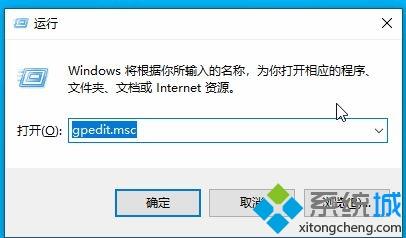
2.在本地组策略编辑器中,双击计算机配置—管理模板—Windows组件—文件历史记录中的关闭文件历史记录;
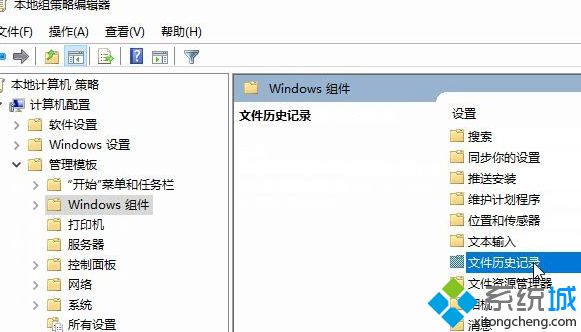
3.在关闭文件历史记录设置中,进行配置,已启用:用户无法激活文件历史记录来创建定期备份,
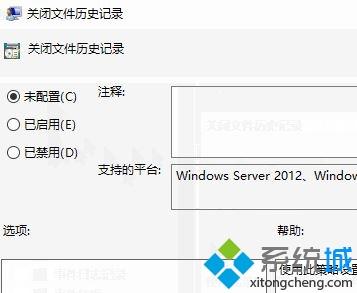
4、已禁用或未配置:用户可以激活文件历史记录来创建定期自动备份,点击“确定”保存设置。
上述就是win10系统无法启用文件历史记录的详细操作步骤,大家可以按照上面的方法来设置即可。
相关教程:打开我的历史记录我告诉你msdn版权声明:以上内容作者已申请原创保护,未经允许不得转载,侵权必究!授权事宜、对本内容有异议或投诉,敬请联系网站管理员,我们将尽快回复您,谢谢合作!










